会員管理WordPressプラグインの記事
ARTICLESimple Membershipとは?基本的な設定、有料会員の作成方法を解説
Simple MembershipとはWordPressのプラグインで、会員制サイトを作ることができます。プラグインは非常に便利ですが、デメリットもあるということにも注意が必要です。本記事ではSimple Membershipの基本的な設定方法と有料会員の作成方法をご紹介します。
目次
Simple Membershipとは

会員制サイトが作れるWordPressのプラグイン
Simple MembershipとはWordPressのプラグインの一種で、会員制サイトを作ることができます。高機能で使いやすく、有料会員の管理まで行うことができます。
公式サイト:Simple Membership
WordPressで会員制サイトを作る際に留意したいこと
WordPress、プラグインともに、無料で使い始めることができるので手軽に会員制サイトを作ることができますが、以下の点には留意しましょう。
セキュリティ対策を自分で講じなくてはならない
クラウドサービスなどでは既にセキュリティ対策が行われていたり、システムのアップデートをシステム提供会社が行ってくれたりします。WordPressを使用する際は、こうしたセキュリティに関する責任をすべて自社で負わなくてはなりません。
プラグインの互換性の確認が必要
プラグインは機能を拡張させたい場合に便利ですが、場合によっては互換性がなく、新たなプラグインを導入したところ今まで稼働していたプラグインが動かなくなる、といった不具合も発生します。
こうした場合、コミュニティサイトなどを使って、自社で解決方法を探さなくてはなりません。
サイト構築に時間がかかる
プラグイン等で柔軟性のあるサイトを作ることができる一方、サイトを構築する際にも設定が必要なので時間がかかります。
急ぎで会員サイトを作成したいという場合には、既におおよそが作成されているサービスを利用する方がよいでしょう。
Simple Membershipのメリット

無料で使うことができる
何といってもまずは無料で使い始めることができるのがメリットです。必要に応じて有料のプラグインを導入しカスタマイズもできます。
アドオンで機能を拡張できる
無料・有料のアドオンがあり、他プラグインと連携させることで高い拡張性を感じられるでしょう。
会員レベルの管理ができる
会員情報、会員レベルを管理する機能があるので、無料会員・有料会員どちらにも対応が可能です。
支払いの管理ができる
オンライン決済サービスのPayPal・Stripeと連携ができますので、会員の支払い管理ができます。
幅広い言語に対応できる
Simple Membershipでは以下の言語に対応しています。
- 英語
- ドイツ語
- フランス語
- スペイン語
- Spanish (Venezuela)
- 中国語
- ポルトガル語 (ブラジル)
- ポルトガル語 (ポルトガル)
- スウェーデン語
- マケドニア語
- ポーランド語
- トルコ語
- ロシア語
- Dutch (Netherlands)
- オランダ語 (ベルギー)
- ルーマニア語
- デンマーク語
- リトアニア語
- セルビア語
- 日本語
- ギリシャ語
- ラトビア語
- インドネシア語
- ヘブライ語
- カタルーニャ語
- ハンガリー語
- ボスニア語 (ボスニア・ヘルツェゴビナ)
- スロバキア語
- イタリア語
- ノルウェー語
- メキシコ語
- アラビア語
- チェコ語
- フィンランド語
Simple Membershipのデメリット
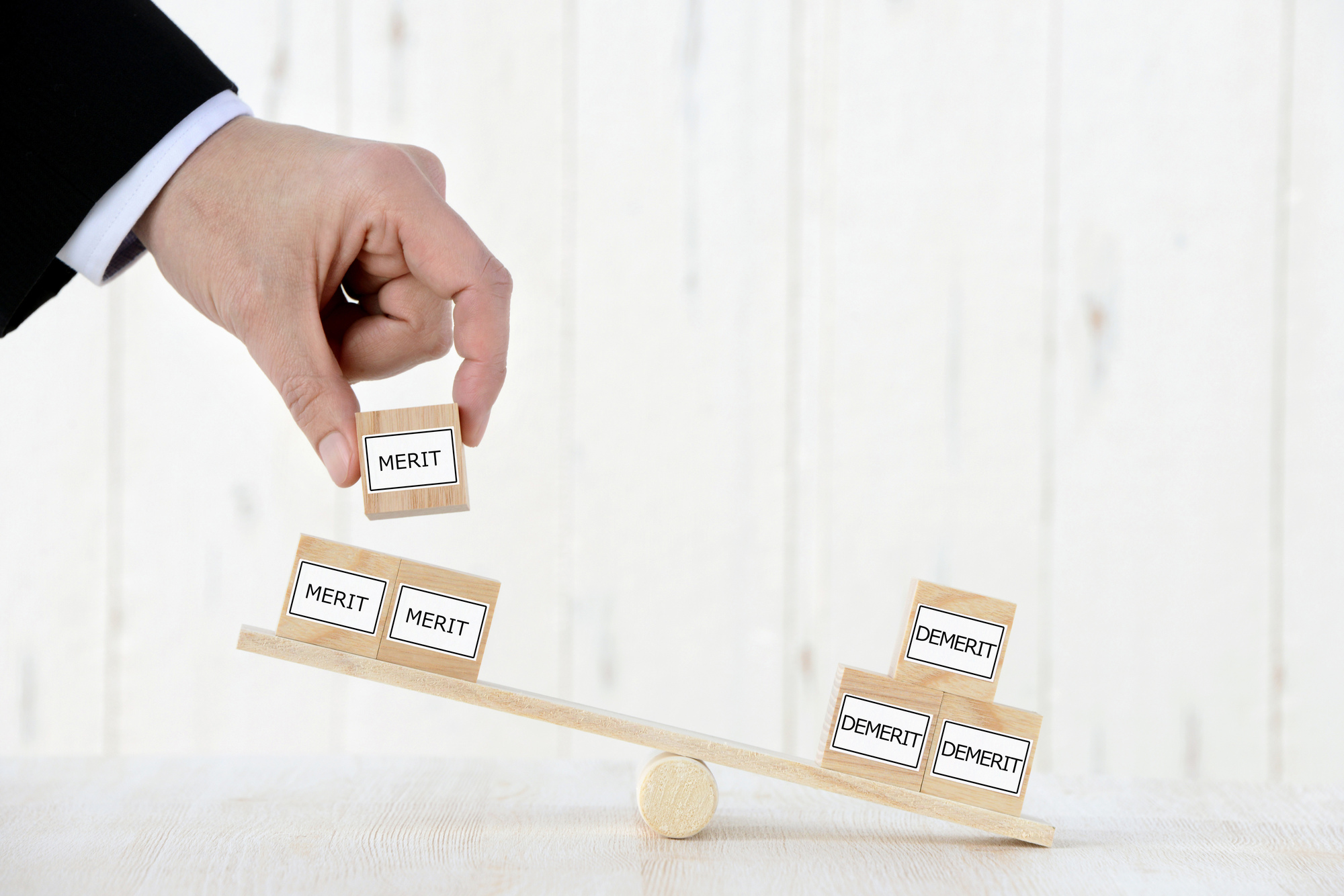
プラグインが日本語未対応のものがある
幅広いプラグインが魅力のSimple Membershipですが、日本語未対応のプラグインもあるため、導入時に苦戦する場合もあるでしょう。
設定がやや複雑
基本的には管理画面で設定を進められますが、細かいカスタマイズにはプログラミングの知識が必要です。
Simple Membershipの機能
会員管理
登録された会員の情報を管理する機能です。
管理画面から会員情報の追加・編集、会員の追加・編集ができます。
会員レベル管理
会員レベルと呼ばれる無料会員、有料会員などの種類を管理することができます。会員レベルごとに権限グループとアクセス有効期限が設定できます。
レベルは自由に追加することができるので、1週間限定の有料会員なども設定が可能です。
支払い管理
Simple Membershipは決済サービス「PayPal」「Stripe」に対応しています。どちらも世界的に有名なオンライン決済サービスです。
公式サイト:PayPal
公式サイト:Stripe
決済は日本円でできますので、国内のユーザーも安心して使うことができます。
管理画面からは取引履歴、支払いボタンの作成・管理ができます。
メール設定
会員登録時に送られるメールなど、各種メールの雛型を編集できます。
Simple Membershipの設定方法
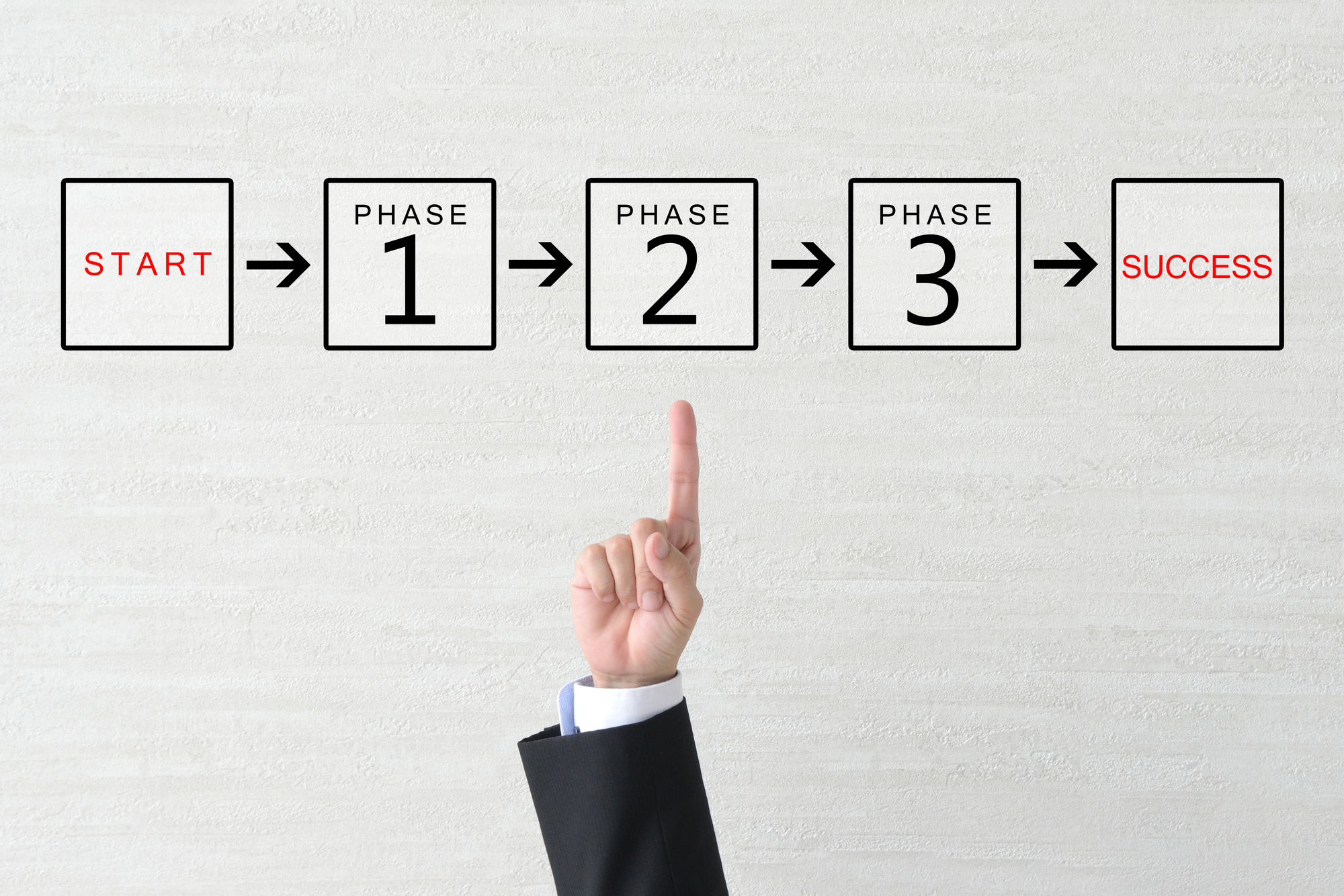
1.プラグインをインストールする
プラグインをインストールして有効化します。
公式サイト:Simple Membership
有効化すると「固定ページ」に以下のページが自動で作成されます。
- Join Us
- — Registration
- メンバーログイン
- — パスワードのリセット
- — プロフィール
2.会員レベルを設定する
「Simple Membership Plugin」>「設定」>「会員レベル」を開き、「新規追加」ボタンから無料会員など会員レベルを設定します。
- 会員レベル名(必須):無料会員、有料会員など会員のレベルを入力します。
- WordPressのデフォルトユーザー権限(必須):複数名で管理する場合は「寄稿者」「投稿者」を、記事の閲覧のみの場合は『購読者』を選択します。
- 有効期限(必須):期間限定の場合は入力します。
- メールで有効化する:会員登録時に入力されたメールアドレスにメールを送り、記載のURLをクリックしたら会員登録完了、というステップを踏みたい場合はチェックを入れます。
登録するとIDが反映されます。一般設定で登録しますので覚えておきましょう。
注意
会員レベルを作成する際、自身が使う「管理者」の会員レベルも作成しましょう。「管理者」がないと自分自身でもページが見られなくなってしまいます。
3.一般設定をする
- 無料会員を有効にします:無料会員を有効化する場合にはチェックを入れます。
- 無料会員レベルの ID:無料会員を有効化した場合には、先ほど作成した無料会員レベルのIDを登録します。
- More タグ以下のコンテンツを限定公開:記事内のMoreタグ以降のコンテンツを限定公開する場合はチェックを入れる。
- 管理バーを表示:ユーザーがログインしたときにWordPressのログインバーが表示されるかどうかの設定です。会員にWordPressで構築していることを伝えたくない場合はチェックを外す。
- 管理人に管理ツールバーを表示:管理者権限のあるユーザーにWordPressの管理バーを表示するかどうかの設定です。チェックを外すと『こんにちは●●さん』とツールバーが表示されます。
- WP ダッシュボードへのアクセスを無効にする:ログイン時に会員にWordPressのダッシュボードを表示させるか同課の設定です。アクセスされたくない場合はチェックをしましょう。
- デフォルトアカウントステータス:ユーザーが登録を行った情報について、管理者が新規登録の許可をしないと使えないようにしたい場合は、「保留中」を選択します。
- メンバーはログインするとコメントできます:メンバーがコメントを投稿できるようしたい場合は、有効にします。
4.メール設定をする
メールの初期設定は英語ですので、次のサンプルを参考に日本語に変換するとよいでしょう。
Complete your registration
仮登録が完了したときに届くメールの内容です。
【変更例】
タイトル:仮登録が完了しました。
{last_name} {first_name} 様
仮登録ありがとうございます。
以下のリンクにアクセスして本登録を完了してください。
{reg_link}
Your registration is complete
本登録が完了したときに届くメールの内容です。
【変更例】
タイトル:本登録が完了しました。
{last_name} {first_name} 様
本登録が完了しました。
登録の詳細はこちら:
ユーザー名: {user_name}
パスワード: {password}
以下のURLよりログインしてご利用ください。
{login_link}
New Password
パスワードをリセットしたときに送られるメールの内容です。
【変更例】
タイトル:パスワードリセット
{last_name} {first_name} 様
新しいパスワードはこちらです:
ユーザー名: {user_name}
パスワード: {password}
パスワードの変更はログイン後、プロフィール画面から行っていただけます。
Subject for email sent after account upgrade
会員レベルをアップグレードしたときに送られるメールの内容です。
【変更例】
タイトル:会員レベルアップグレードのお知らせ
{last_name} {first_name} 様
会員レベルがアップグレードされましたのでお知らせします。
無料会員 ⇒ 有料会員
以下のURLからログインして確認してください。
{login_link}
Account Activated!
アカウントが有効になったことを知らせるメールの内容です。
【変更例】
タイトル:アカウントが有効になりました
{last_name} {first_name} 様
アカウントが有効になりました。
下記URLからにログインできます。
ログイン:{login_link}
Action Required to Activate Your Account
メールによる有効化を知らせるメールの内容です。
【変更例】
{last_name} {first_name} 様
ご登録ありがとうございます。
アカウントを有効にするには、以下のリンクをクリックしてください。
{activation_link}
5.支払い設定をする
Paypalは個人アカウントは支払いのみが可能なため、支払いを受ける際はビジネスアカウントの登録が必要です。
Paypalのビジネスアカウントが登録できたら「支払い」>「Create New Button」に進み、支払いパターンを選択します。
PayPal Buy Now:今すぐ購入する(単発購入)
PayPal Subscription:定期購入・サブスクリプション(期間を設ける時に使用)
ボタンタイトル
定期購読コース(3ヶ月)などわかりやすい名前に設定します。
会員レベル
既存のコースを選択します。
支払通貨
「Japanese Yen (¥)」を選択します。
PayPal メール
PayPalビジネスアカウントのメールアドレスを指定します。
各サイクルの請求額
請求額を半角で入力します。
請求サイクル
選択できる請求サイクルは、1日、1ヶ月、1年です。
請求サイクルカウント
ユーザーがキャンセルするまで定期決済を続ける場合は半角で0を入力します。
失敗時の再試行
支払が失敗したときに再試行するかどうかを設定する項目です。
チェックを入れると決済が失敗したときに、PayPal側で2回まで決済の処理を行い、3回目以降は決済の処理が停止してキャンセル扱いになります。
トライアル請求金額
お試し期間がある場合は、お試し期間中の金額を設定できます。特にお試し期間がない場合は何も入力しません。
トライアル請求期間
お試し期間を設定できます。特にお試し期間がない場合は何も入力しません。
リダイレクトURL
決済後にユーザーが遷移するURLです。
ここにURLを記載することで、決済が完了した後に記載したURLにユーザーを遷移させることができます。
何も記載しなければ、サイトのトップページに遷移します。
ボタンイメージURL
決済のボタンを指定したURLのものに変更できます。Paypalの画像URLを指定してもいいですし、何もなければ、入力しなくて大丈夫です。
上記の入力が終わったら、「支払データ保存」をクリックして保存します。
6.閲覧権限を設定する
閲覧権限を個別に設定する場合
「投稿一覧」>「固定ページ」の記事に進み、ページ下部にスクロールすると「Simple Membershipプロテクション」という項目があります。
個の項目で記事毎に閲覧できる会員レベルを設定できます。
閲覧権限を一括で設定する場合
カテゴリーや投稿・固定ページに一括で閲覧権限を設定することもできます。
「カテゴリー保護」のページで会員レベルを選択し、付与したいカテゴリーにチェックを入れ、更新を押します。
有料会員の作成方法
PayPalの設定
「5.支払い設定をする」の項目でもご紹介しましたが、Paypalのビジネスアカウントの登録が必要です。
有料会員の作成
基本的には無料会員の登録方法と同じです。
まずは「会員ランク」>「add lebel」のタブを入力します。
次に料金の設定です。「支払」>「Create New Button」のタブで「PayPal Subscription」選び、次をクリック、すべてを入力し終えたら「支払いデータ保存」を押して完了です。
支払いページの作成
有料会員の作成後、「Manage Payment Buttons」のタブにショートコードボタンが表示されますので、コピーします。
固定ページで有料会員向けページを作り、ショートボタンコードを張り付けると支払い手続きページが完了します。
Simple Membershipのカスタマイズ方法

項目を追加する
会員項目をカスタマイズしたい場合は、有料アドオンの「Form Builder」がおすすめです。
エラーメッセージを日本語にする
フォーム入力時のエラーメッセージを日本語にするには以下の操作が必要です。
This field is required
必須項目であることを示すエラーメッセージです。「classes/class.simple-wp-membership.php」というファイルを修正します。英語表記を「//」でコメントアウトし、開業して日本語での表記を追加します。
Already taken
既にユーザー登録がされている旨を示すエラーメッセージです。
「wp-content/plugins/simple-membership/classes」フォルダ内の「class.swpm-ajax.php」にて、英語をコメントアウトし、日本語の「既に登録済みです」という文章追加します。
注意書きを追加する
画面の内容を追加する場合はアクションフックを使います。
会員登録画面では「wpmem_register_form_args」を使い、「add_filter( ‘wpmem_register_form_args’, ‘my_register_form_row_wrapper’, 10, 2 );」のようにします。
「会員について」を非表示にする
メンバーログイン画面に「会員について」というリンクがありますが、非表示にすることもできます。
.swpm-join-us-link {
display:none;
}退会ボタンを表示させる
「設定」>「詳細設定」より、「アカウントの削除許可(会員によるアカウント削除を許可)」にチェックを入れます。
固定ページにもショートコードを追加することで「アカウントの削除」ができるようになります。
[swpm_profile_form] |
ページを閉じたときにログアウトさせる
通常はブラウザを閉じた後数時間はログイン状態のままですが、ブラウザを閉じた際に強制的にログアウトにする設定も可能です。
「設定」>「詳細設定」より「Logout Member on Browser Close」にチェックを入れます。
その他の会員制サイトを作成できるプラグイン

Simple Membership以外にも会員制サイトを作成できるプラグインがありますのでご紹介します。
Ultimate Member
公式サイト:Ultimate Member
コミュニティを細かく設定したい場合におすすめです。無料で使い始めることができ、有料プランではSNSとの連携やWooCommerceによる課金が可能になります。登録フォームの項目を細かく設定でき、様々な会員サイトに対応できるプラグインです。
WP-Members Membership Plugin
公式サイト:WP-Members Membership Plugin
シンプルで初心者でも使いやすいプラグインです。日本語対応しており、拡張機能を遣えばPaypalでの支払いも可能です。
無料プランでも問い合わせ・資料請求の対応が可能ですので、リード獲得を目指す場合にもおすすめです。
Groups
公式サイト:Groups
会員ごとに閲覧コンテンツを分けたいという場合におすすめのプラグインです。設定次第ではコンテンツの一部に閲覧制限を付けることもできるので、記事の最初は無料、これ以降は有料、といった記事を展開したい場合に向いています。
BuddyPress
公式サイト:BuddyPress
SNS機能を強めたい場合は、BuddyPressがおすすめです。コンテンツの提供に関しては他プラグインにやや劣る面がありますが、友達登録やいいね機能、グループやフォーラムの作成が可能になります。
課金したい場合は、互換性のあるプラグインと組み合わせて決済機能を追加しましょう。
WordPressサイトで高セキュリティな会員管理を行うならSPIRAL®

当社のご提供する 「WordPressプラグイン 会員管理」は、WordPressで作られたWebサイトと会員管理システムSPIRAL®を連携するためのWordPressプラグインです。
多くの金融機関も採用するSPIRAL®で会員情報を安全に管理。プログラミング不要で会員認証やメール配信可能なサイトを構築できます。
会員登録・ログインフォーム作成、会員データ管理などの基本機能から、会員限定ページの作成、ウィジェット表示、メール配信、問い合わせ管理、決済システムや外部システムとの連携まで、会員管理・運営に必要な機能が充実。また、金融機関・官公庁でも採用されている高いセキュリティで会員の大切なデータを管理します。
SPIRAL®はファンクラブやユーザーサポートサイト、学会・協会サイト、申請受付サイト、キャンペーン受付サイト、イベント受付管理、入居者サイトなど様々な業界・用途・シーンで延べ11,000社以上のご利用実績がございます。
サービスの詳細については「WordPressプラグイン 会員管理」のページをご覧いただくか、サービス導入をご検討中の方はこちらからぜひお問い合わせください。
まとめ
WordPressではプラグインを追加することで会員制サイトを作ることができます。決済機能もありますので、無料・有料どちらの会員にも対応することができます。
拡張機能でカスタマイズがしやすい一方、セキュリティなどの設定はすべて自社で行わなくてはなりませんので、対応可能な範囲を見極めたうえで、プラグインの利用を検討しましょう。






